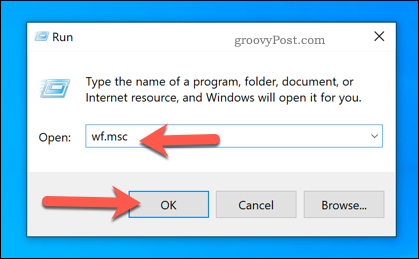Kako spremeniti vrata RDP v sistemu Windows 10
Rdp Oddaljeno Namizje Windows Junak / / January 25, 2021
Nazadnje posodobljeno dne

Ko heker poskuša prodreti v omrežje, mu slučajno ne uspe. Pogosteje se zanašajo na običajne pomanjkljivosti, ki jim bodo omogočile odpiranje, kot so pogosto uporabljena odprta vrata. Vrata so zaprta v vaše omrežje in vam omogočajo dostop do storitev prek obstoječega omrežnega požarnega zidu.
Očitna vrata, kot sta vrata 80 in 443, so potrebna za dostop do interneta, medtem ko druga, kot so vrata 3389, omogočajo dostop oddaljenega namizja do računalnika ali strežnika Windows. Če ste že omogočeno oddaljeno namizje v sistemu Windows prek interneta verjetno uporabljate skupna vrata protokola za oddaljeno namizje (TCP / UDP strort 3389) povezati.
Če ne želite, da vsak heker, ki skenira vrata, krši vaše omrežje, spremenite vrata RDP na nekaj drugega. Evo kako.
Spreminjanje vrat RDP z uporabo registra Windows
Register Windows je zbirka podatkov o konfiguracijskih nastavitvah za storitve Windows, nameščene aplikacije in še več. Če želite privzeta vrata RDP spremeniti iz 3389 v vrata po meri, je najlažji način spremeniti register.
Preden pa začnete, je zelo priporočljivo ročno varnostno kopirajte register. Če se zmotite, boste tako lahko hitro povrnili vse spremembe.
Za začetek odprite urejevalnik registra Windows, tako da z desno miškino tipko kliknete meni Start in kliknete Teči možnost. To ne pozabite storiti v osebnem računalniku ali strežniku, s katerim se želite povezati, namesto v računalniku, s katerega se povezujete.

V Teči pogovorno okno, vnesite regedit, nato pritisnite v redu za zagon.
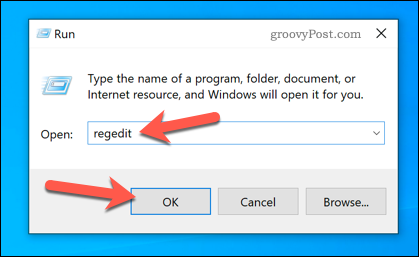
To bo odprlo urejevalnik registra Windows. V levem meniju se skozi drevo registra pomaknite do HKEY_LOCAL_MACHINE \ System \ CurrentControlSet \ Control \ Terminal Server \ WinStations \ RDP-Tcp mapo.
V RDP-Tcp mapo, dvokliknite PortNumber vnos na desni.
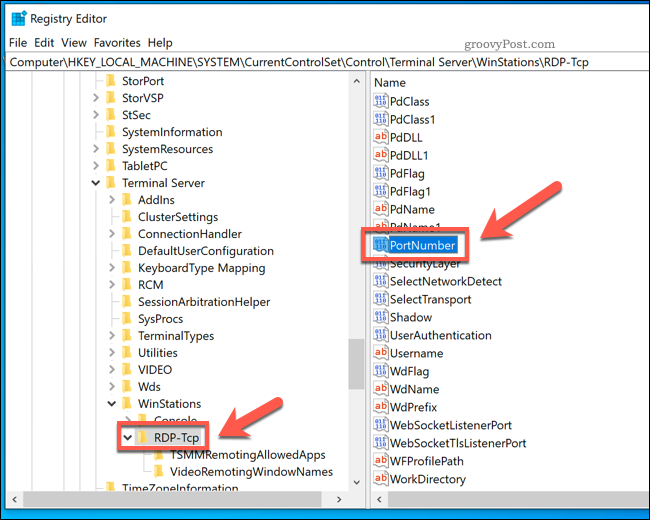
V Uredi vrednost DWORD (32-bit) izberite polje Decimalno možnost. Vnesite novo številko vrat, ki jo želite uporabiti, med 1 in 65353, v Podatki o vrednosti škatla.
Prepričati se morate, da se to ne ujema z nobenim druga običajna pristanišča. Če izberete skupna vrata (na primer vrata 80 za spletni promet), potem morda ne boste mogli vzpostaviti povezave z oddaljenim namizjem.
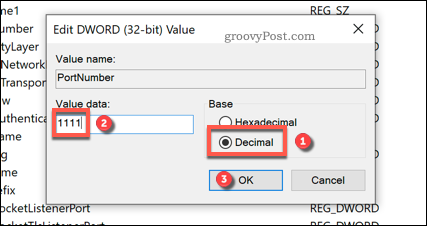
Pritisnite v redu shranite in znova zaženite računalnik ali strežnik, ko končate. Takrat boste pri vseh poskusih uporabe oddaljenega namizja morali uporabiti izbrana vrata po meri in ne standardna vrata 3389.
Konfiguriranje požarnega zidu Windows za vrata RDP po meri
Večina uporabnikov bo morala spremeniti omrežni ali sistemski požarni zid, da omogoči dostop do oddaljenega namizja s pomočjo vrat po meri. Če uporabljate omrežni požarni zid, se za nadaljnje nasvete o tem posvetujte s svojim uporabniškim priročnikom.
Če uporabljate požarni zid Windows, pa lahko vrata RDP po meri dodate kot niz novih pravil požarnega zidu, da omogočite dostop. Te korake boste morali izvesti dvakrat - po eno pravilo za vrata UDP in TCP z uporabo izbrane vrednosti vrat po meri.
Če želite to narediti, z desno miškino tipko kliknite meni Start in nato Teči možnost.

V Teči pogovorno okno, vnesite wf.msc in kliknite v redu za zagon. S tem se odpre konzola za upravljanje požarnega zidu Windows, ki vam omogoča dodajanje novih pravil požarnega zidu.
V Meni MMC požarnega zidu Windows, izberite Vhodna pravila v levem meniju.
Ko izberete, pritisnite Novo pravilo Iz Dejanja na desni.
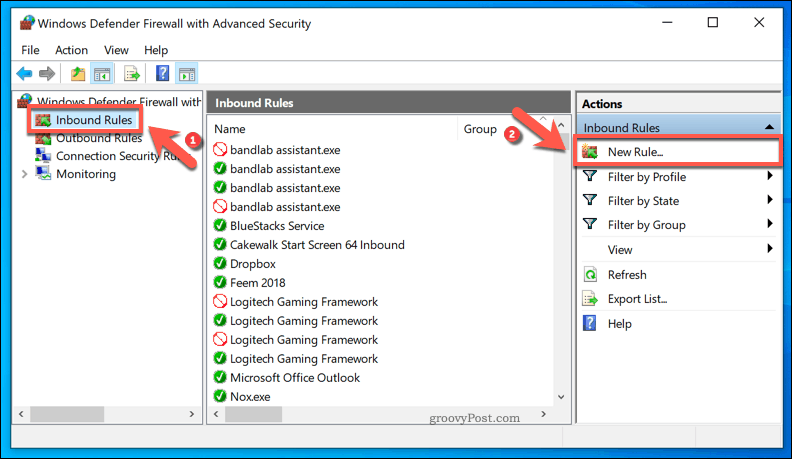
V Nov čarovnik za vhodna pravila okno, izberite Pristanišče na seznamu možnosti in kliknite Naslednji nadaljevati.
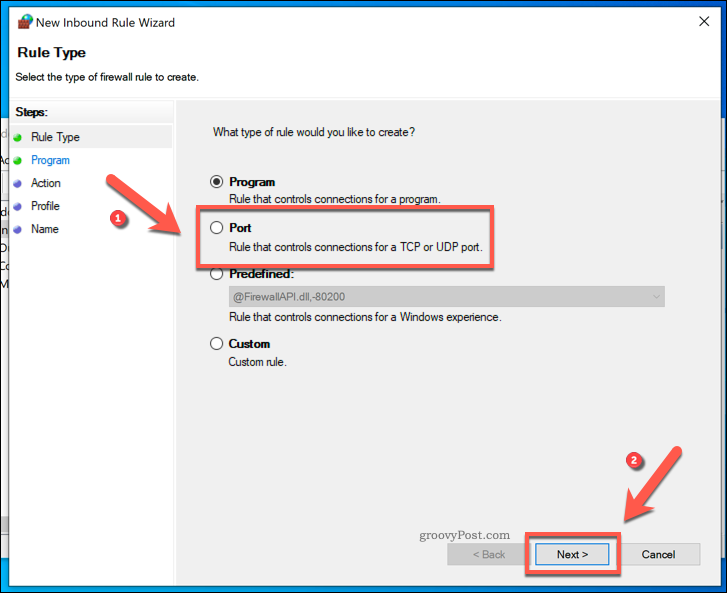
Ker boste morali ustvariti pravilo po meri za vrata TCP in UDP, izberite TCP najprej iz Ali to pravilo velja za TCP ali UDP? opcije. Izbrati boste morali UDP ko ustvarite svoje drugo pravilo.
Za Ali to pravilo velja za vsa lokalna pristanišča ali posebna lokalna pristanišča?, izberite Posebna lokalna pristanišča in vnesite vrednost vrat RDP po meri.
Kliknite Naslednji nadaljevati, ko končate.
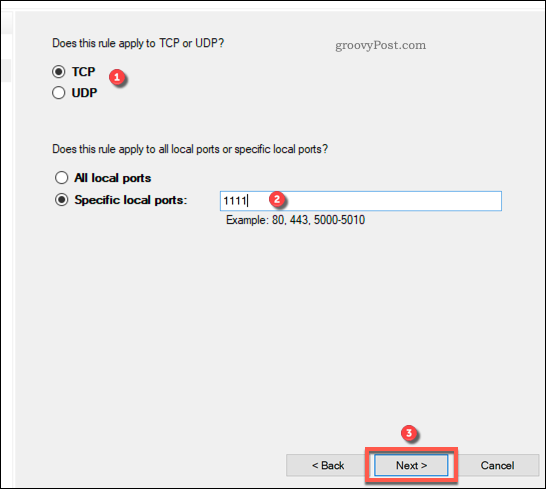
V Ukrepanje, izberite Dovolite povezavo, nato pritisnite Naslednji nadaljevati.
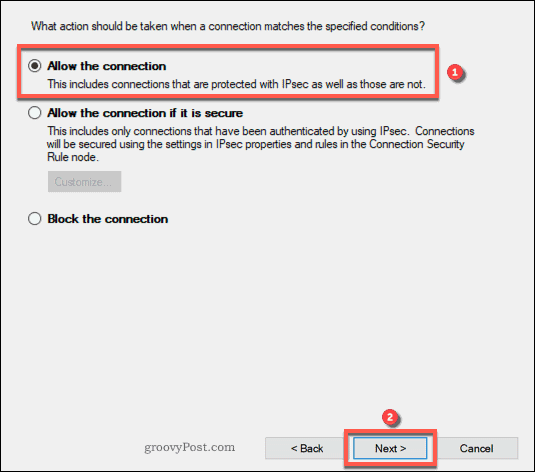
V Profil meni, določite, za katere profile omrežnega požarnega zidu želite, da se pravilo uporablja. Vse vnose pustite omogočene za največji dostop ali počistite polje Javno za preprečevanje povezav z oddaljenim namizjem v javnih omrežjih.
Kliknite Naslednji da nadaljujete, ko ste pripravljeni.
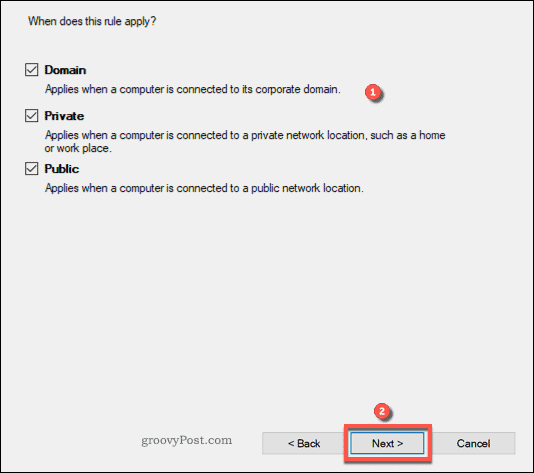
Na koncu navedite ime za novo omrežno pravilo (na primer Vrata RDP po meri - TCP) in opis v poljih v Ime meni.
Če želite dodati pravilo, pritisnite Končaj.
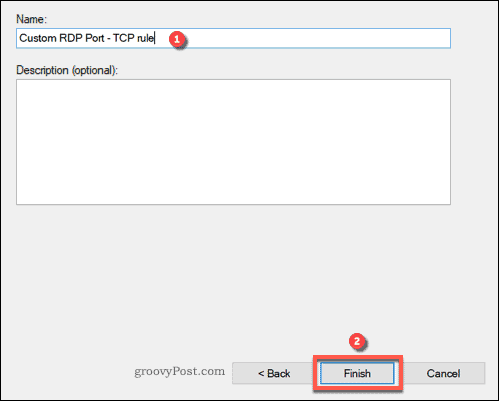
Ko je dodan, ponovite te korake za a UDP pravilo vrat z isto številko vrat RDP po meri. Ko so pravila dodana, znova zaženite računalnik ali strežnik.
Povezava z oddaljenim namizjem prek vrat RDP po meri
Z vrati RDP na računalniku ali strežniku za oddaljeno namizje morate ta vrata identificirati, ko želite (ali kdo drug) vzpostaviti povezavo.
To storite z vgrajenim sistemom Windows Povezava z oddaljenim namizjem z desno miškino tipko kliknite meni Start in nato Teči možnost.

V Teči pogovorno okno, vnesite mstsc, nato pritisnite v redu.
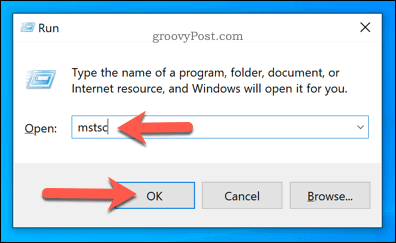
V Povezava z oddaljenim namizjem v okno vnesite naslov IP oddaljenega namizja ali strežnika, s katerim se želite povezati Računalnik škatla.
Če želite uporabiti vrata po meri, jih dodajte na konec naslova IP s to strukturo: ip-naslov: vrata. Na primer, 192.168.1.10:1111 bi se povezal s strežnikom RDP na 192.168.1.10 v lokalnem omrežju z uporabo vrat RDP po meri 1111.
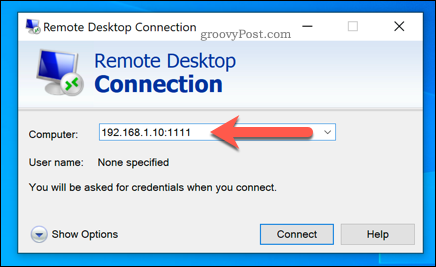
Preden se povežete, spremenite povezavo RDP s pritiskom na Prikaži možnosti. To boste morda morali storiti, če želite spremeniti kakovost povezave ali dodati podrobnosti za preverjanje pristnosti, na primer uporabniško ime in geslo.
Ko ste pripravljeni, pritisnite Povežite se za vzpostavitev povezave.
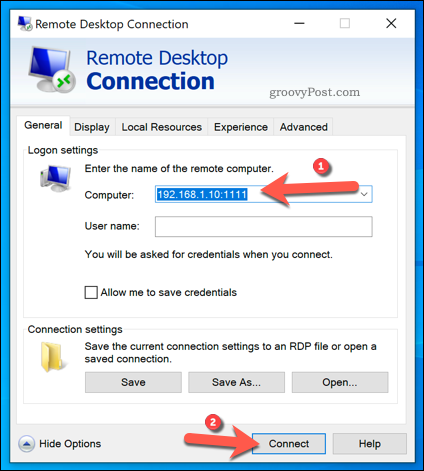
Če predpostavimo, da so vaše nastavitve pravilne in da je požarni zid pravilno konfiguriran, oddaljeno namizje Orodje za povezovanje bi se moralo na tej točki uspešno povezati, kar vam omogoča nadzor nad oddaljenim računalnikom oz strežnik.
Nadalje zaščitite svoje omrežje Windows
Čeprav bodo vrata RDP po meri zmanjšala število poskusov vdora v strežnik oddaljenega namizja prek interneta, to ni zagotovljena varnostna rešitev. Za zaščito svojega omrežja boste morali sprejeti dodatne ukrepe, vključno z nastavite svoj omrežni profil na zaseben.
Lahko bi tudi razmislili nadgradnjo usmerjevalnika, ki vašemu omrežju zagotavlja dodatno zaščito z uporabo strojnega požarnega zidu. Če želite varnejšo povezavo z oddaljenim namizjem, pa boste morda raje uporabite navidezno zasebno omrežje, kar hekerjem še otežuje dostop.